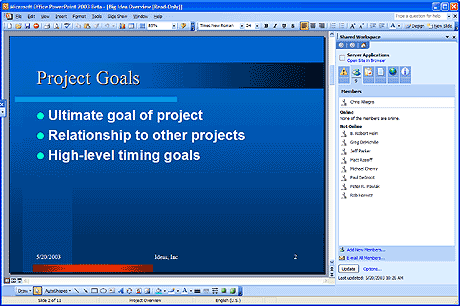|
特集 Windows Server 2003完全ガイド コラム:WSSとOffice 2003の効果的な統合 |
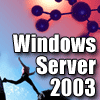 |
| Chris Alliegro 2003/07/03 Copyright(C) 2003, Redmond Communications Inc. and Mediaselect Inc. |
|
|
|
|
Office 2003アプリケーションはWindows SharePoint Services(WSS)とOffice 2003の統合を促し、両製品の組み合わせを使いやすく学びやすいものにするために、チーム・メンバーが所属するWSSサイトを把握しており、これらのサイトで利用可能なコンテンツとコンテキスト情報、アクションにアクセスできる。例えば、WSSドキュメント・ライブラリからチェックアウトしたPowerPointプレゼンテーションを編集中のユーザーは、そのファイルを閉じる際にプレゼンテーションを元のライブラリにチェックインするオプションを与えられる。
WSSとOffice 2003の統合によるいくつかの重要なポイントを次に示す。
●Officeアプリケーションでワークスペースを作成
ユーザーはOffice環境から少ないステップでWSSワークスペースを作成できる。ユーザーがWordまたはExcel、PowerPointのWSS ドキュメント・ライブラリからドキュメントを開くと、そのドキュメントをベースとするドキュメント・ワークスペースを作成し、Officeアプリケーションの中でそのワークスペースをカスタマイズする(例えばWordで直接チーム・メンバーをワークスペースに追加する)方法を選択できる。
同様に、ユーザーは会議のスケジュールを組む際に会議ワークスペースをOutlookで直接作成できる。会議に招待したメンバーはすべて自動的にワークスペースのメンバーとなり、会議の招待状にはワークスペースへのリンクが設けられている。
●Outlookでイベントや連絡先リストを参照
WSSサイトに格納されたイベントや連絡先リストはOutlookで参照でき、チーム・メンバーはWSSサイトに表示されたイベントや会議を各自のOutlookカレンダに直接ドラッグ・アンド・ドロップできる。しかし、OutlookとWSSの連絡先情報は異なるリポジトリに格納されているため、ユーザーはこれらのソースを手動で同期させる必要がある。
●ExcelまたはAccessでリストを編集
WSSリストは、ExcelまたはAccessで作成や編集ができる。ユーザーは使い慣れた編集ツールを手にし、リストのフォーマッティングをより柔軟に行える。また、これらのリストをExcelやAccessから直接WSSチーム・サイトに公開でき、サイトのカスタマイズが簡略化される。
●コンテキストの表示(WSSタスク・ペインとユーザー・プレゼンス)
WSSタスク・ペインはExcelとPowerPoint、Wordで参照できる特殊なウィンドウで、チーム・サイトの情報を表示する。このウィンドウには、WSSドキュメント・ライブラリに格納されたドキュメントの詳細や重要なリンク、仕事リストなどが表示される(図「OfficeアプリケーションのWSSタスク・ペイン」を参照)。
WSSとOfficeはさらにチームメンバー・プレゼンス・メニューを備えている。これはOffice 2003アプリケーションと、WSSサイトのメンバー名が登場するすべての部分に表示される。このメニューはWindows MessengerとExchange、Active Directoryと統合されており、メンバーがオンラインか否かの表示、メンバーの状態がフリーかビジー(取り込み中)かの識別、さらに、オフィスの場所など、より詳細な連絡先情報の提供を行う。
| 関連リンク | ||
| @IT FYI SharePoint Portal Serverで実現する新しいワークスタイルの形 | ||
| INDEX | ||
| [特集]Windows .NET Server 2003完全ガイド | ||
| Windows SharePoint Servicesがもたらす次世代チーム・コラボレーション | ||
| 1.チーム・コラボレーションの簡略化とOffice 2003の位置付け | ||
| コラム:SharePointテクノロジの構造 | ||
| 2.管理機能の改善 | ||
| コラム:WSSとOffice 2003の効果的な統合 | ||
| 3.WSSの制約と検討事項 | ||
| Windows Server 2003完全ガイド |
- Azure Web Appsの中を「コンソール」や「シェル」でのぞいてみる (2017/7/27)
AzureのWeb Appsはどのような仕組みで動いているのか、オンプレミスのWindows OSと何が違うのか、などをちょっと探訪してみよう - Azure Storage ExplorerでStorageを手軽に操作する (2017/7/24)
エクスプローラのような感覚でAzure Storageにアクセスできる無償ツール「Azure Storage Explorer」。いざというときに使えるよう、事前にセットアップしておこう - Win 10でキーボード配列が誤認識された場合の対処 (2017/7/21)
キーボード配列が異なる言語に誤認識された場合の対処方法を紹介。英語キーボードが日本語配列として認識された場合などは、正しいキー配列に設定し直そう - Azure Web AppsでWordPressをインストールしてみる (2017/7/20)
これまでのIaaSに続き、Azureの大きな特徴といえるPaaSサービス、Azure App Serviceを試してみた! まずはWordPressをインストールしてみる
|
|